하드 드라이브에 대한 액세스를 다시 얻는 방법, 하드 드라이브를 열 수 없는 오류 수정

이 글에서는 하드 드라이브에 문제가 생겼을 때 다시 접근할 수 있는 방법을 안내해 드리겠습니다. 함께 따라 해 보세요!
인쇄 명령을 내릴 때 프린터가 응답하지 않습니까? 그렇다면 혼자가 아니므로 당황할 필요가 없습니다. Windows 10 컴퓨터에서 문서를 인쇄하려고 시도하는 동안 많은 사람들이 이 문제를 겪었습니다. 손상되거나 사용되지 않거나 손상된 프린터 드라이버가 이 성가신 프린터가 응답하지 않는 오류 의 주요 원인입니다 . 좋은 소식은 이 가이드에 나열된 단계별 방법을 구현하여 이 문제를 신속하게 해결할 수 있다는 것입니다.
내 장치에 프린터 드라이버를 사용할 수 없다고 표시되는 이유는 무엇입니까?
프린터가 응답하지 않는 데에는 몇 가지 이유가 있으며 다음을 테스트하여 시작할 수 있습니다.
Microsoft는 Windows 10이 출시될 때 일부 앱 및 응용 프로그램과의 기본 제공 역호환성이 없을 것이라고 밝혔습니다. 그러나 수많은 프린터 제조업체가 제때에 드라이버를 업데이트하지 못해 상황이 더욱 복잡해졌습니다.

프린터 드라이버의 용도는 무엇입니까?
프린터가 응답하지 않는 문제 를 해결하는 방법을 이해하기 전에 프린터 드라이버에 대해 알아야 합니다. PC와 프린터 간의 상호 작용을 허용하는 Windows 10 컴퓨터에 탑재된 간단한 응용 프로그램입니다.
두 가지 중요한 역할을 수행합니다.
각 프린터는 Windows 7, Windows 8 또는 Windows 10과 같은 다양한 운영 체제 프로필에 맞게 조정된 고유한 특수 드라이버와 함께 제공됩니다. 프린터가 올바르게 프로그래밍되지 않았거나 잘못된 시스템 드라이버를 탑재한 경우 컴퓨터에서 드라이버를 찾을 수 없습니다. & 인쇄 작업을 처리합니다.
반면에 특정 프린터는 Windows 10에서 제공하는 일반 드라이버를 사용할 수 있습니다. 이를 통해 외부 공급업체 드라이버를 설치할 필요 없이 인쇄할 수 있습니다.
내용물
내부 문서나 인터넷에서 다운로드한 파일을 인쇄할 수 없는 경우 프린터 드라이버를 사용할 수 없음 오류가 발생할 수 있습니다. 프린터가 응답하지 않는 오류를 해결하려면 아래 나열된 문제 해결 단계를 따르십시오.
Windows 10 컴퓨터에 '프린터 드라이버를 사용할 수 없음' 오류가 표시되는 한 가지 가능한 이유 는 오래된 운영 체제를 실행하고 있기 때문입니다. Windows OS를 업데이트하려면 다음 단계를 따르십시오.
1. 시작 버튼을 클릭하고 설정 아이콘으로 이동 합니다.
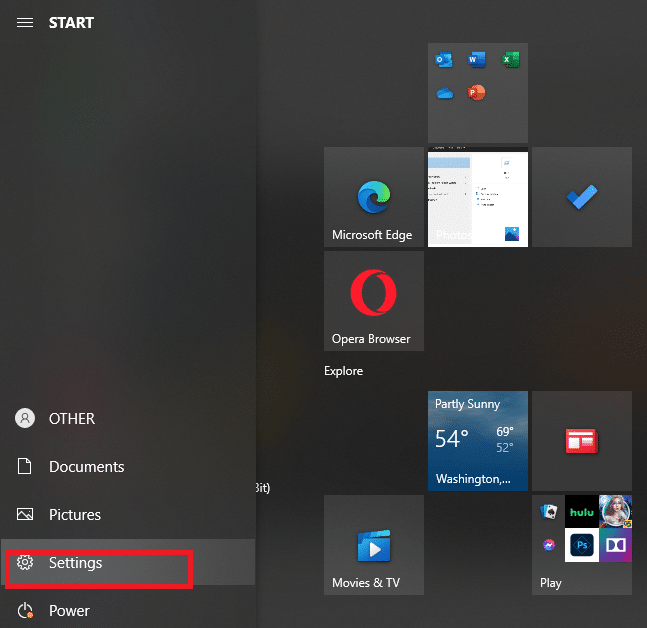
2. 업데이트 및 보안을 선택 합니다.

3. Windows는 업데이트 를 확인하고 업데이트가 있는 경우 자동으로 다운로드하여 설치합니다.

4. 이제 업데이트 프로세스가 완료되면 컴퓨터를 다시 시작 합니다.
이제 프린터가 응답하지 않는 오류를 수정할 수 있는지 확인할 수 있습니다.
또한 읽기: Windows에서 프린터에 연결할 수 없음 [해결됨]
프린터 드라이버를 업데이트하려면 제조업체 웹 사이트에서 최신 드라이버를 다운로드할 수 있습니다. 드라이버는 제조업체의 지원 사이트에서도 다운로드할 수 있습니다. 제조업체 웹 사이트에서 다운로드한 프린터 드라이버를 설치하려면 다음 단계를 따르십시오.
1. Windows 검색 창에서 제어판을 검색한 다음 검색 결과에서 제어판 을 클릭 합니다.
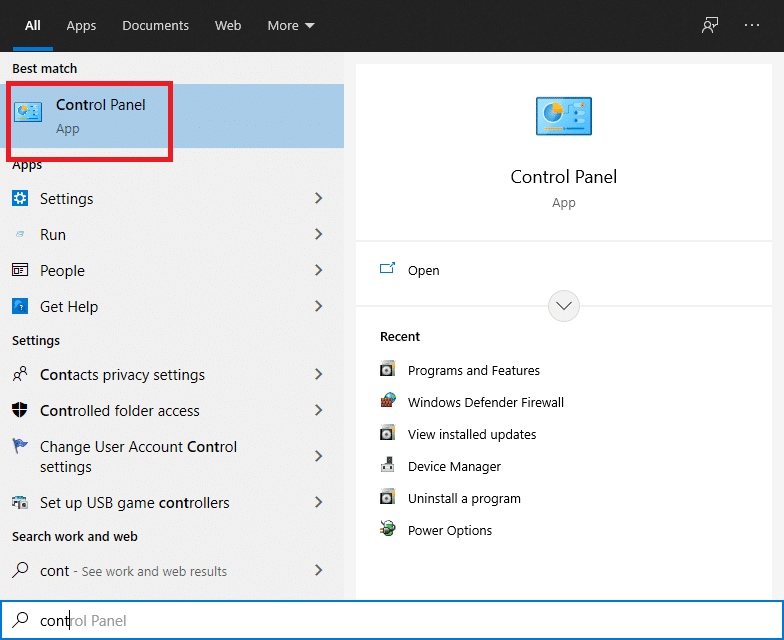
2. ' 보기 기준: ' 드롭다운 에서 ' 큰 아이콘 ' 을 선택해야 합니다 . 이제 장치 관리자를 찾아 클릭하십시오.

3. 장치 관리자 창에서 드라이버를 설치할 프린터 를 찾습니다 .

4. 프린터 이름을 마우스 오른쪽 버튼으로 클릭 하고 팝업 메뉴에서 드라이버 소프트웨어 업데이트를 선택 합니다.

5. 새 창이 나타납니다. 제조업체 웹 사이트에서 이미 드라이버를 다운로드한 경우 내 컴퓨터에서 드라이버 소프트웨어 찾아보기 옵션을 선택합니다.
6. 그런 다음 찾아보기 버튼을 클릭 하고 제조업체 웹 사이트에서 프린터 드라이버를 다운로드한 위치로 이동합니다.
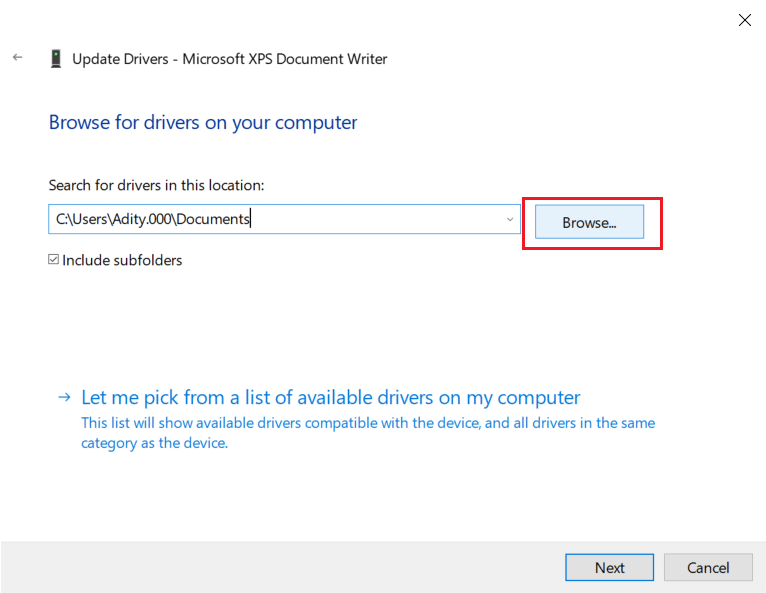
7. 화면의 지시에 따라 드라이버를 수동으로 설치합니다.
8. 다운로드한 드라이버가 없는 경우 업데이트된 드라이버 소프트웨어 자동 검색 옵션을 선택합니다 .

9. 화면의 지시에 따라 최신 프린터 드라이버를 설치합니다.
PC를 다시 시작하고 프린터가 응답하지 않는 문제를 해결할 수 있는지 확인합니다.
또한 읽기: Windows 10에서 프린터 드라이버 수정을 사용할 수 없습니다.
'프린터 드라이버를 사용할 수 없습니다' 라는 오류 메시지로 인해 문서를 인쇄할 수 없는 경우 가장 좋은 조치는 프린터 드라이버를 다시 설치하는 것입니다. 프린터가 응답하지 않는 오류를 수정하려면 다음 단계를 따르십시오.
1. Windows 키 + R을 누른 다음 devmgmt.msc 를 입력하고 확인 을 클릭합니다.
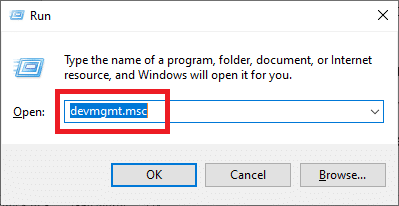
2. 장치 관리자 창이 열립니다. 인쇄 대기열을 확장 하고 프린터 장치를 찾습니다.
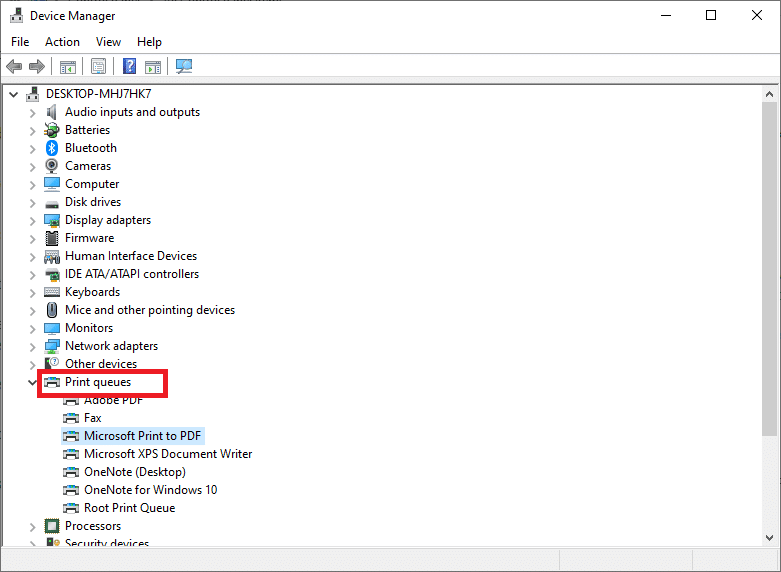
3. 문제가 발생한 프린터 장치를 마우스 오른쪽 버튼으로 클릭하고 장치 제거 옵션을 선택 합니다 .
4. 프린터 대기열 에서 장치를 제거하고 PC를 다시 시작하여 제거를 마칩니다.
5. 장치를 다시 시작한 후 장치 관리자를 다시 열고 작업 을 클릭합니다 .

6. 동작 메뉴에서 하드웨어 변경 사항 검색을 선택합니다 .

이제 Windows가 컴퓨터에 적절한 프린터 드라이버를 다시 설치합니다. 마지막으로 장치를 다시 시작하고 프린터가 응답하고 문서를 인쇄할 수 있는지 확인합니다.
프린터 드라이버를 다시 설치하면 Windows가 자동으로 프린터를 감지합니다. 프린터를 인식하면 화면의 지시를 따릅니다 .
1. 컴퓨터에서 프린터의 플러그를 뽑습니다. 또한 그 사이에 연결된 코드와 전선을 모두 제거하십시오.
2. 모두 다시 연결하고 설치 마법사 프로세스를 따릅니다 .
3. 마법사를 사용할 수 없는 경우 시작 > 설정 > 장치 > 프린터 및 스캐너 > 프린터 또는 스캐너 추가로 이동합니다.

자주 묻는 질문(FAQ)
Q1. 프린터 드라이버가 설치되지 않으면 어떻게 해야 합니까?
설치 파일을 두 번 클릭해도 아무 반응이 없으면 다음을 시도하십시오.
1. 시작 을 클릭 한 다음 설정 > 장치 > 프린터 및 스캐너로 이동합니다.
2. 관련 설정에서 인쇄 서버 속성을 선택 합니다.
3. 프린터가 드라이버 탭에서 지정되었는지 확인합니다.
프린터가 표시되지 않으면 4. 클릭 추가 마법사 후 다음을 클릭 프린터 드라이버 추가에 오신 것을 환영합니다 아래.
5. 프로세서 선택 대화 상자에서 장치 아키텍처를 선택합니다. 완료되면 다음을 클릭합니다.
6. 왼쪽 창에서 프린터 제조업체를 선택합니다. 그런 다음 오른쪽 창에서 프린터 드라이버를 선택합니다.
7. 마지막으로 마침을 클릭하고 화면의 지시에 따라 드라이버를 추가합니다.
Q2. 제조사의 웹사이트에서 드라이버를 어떻게 다운로드합니까?
프린터 제조업체의 서비스 웹사이트를 참조하십시오. 그렇게 하려면 인터넷에서 프린터 제조업체 를 검색한 다음 지원이라는 용어를 검색 하십시오(예: HP 지원 ) .
드라이버 업데이트는 드라이버 범주의 프린터 제조업체 웹 사이트에서 사용할 수 있으며 액세스할 수 있습니다. 특정 지원 웹사이트에서는 프린터 모델 코드에 따라 구체적으로 확인할 수 있습니다. 프린터에 대한 최신 드라이버를 찾아 다운로드하고 제조업체 설치 지침에 따라 설치합니다.
대부분의 드라이버는 두 번 클릭하여 간단히 설치할 수 있는 실행 파일입니다. 파일을 다운로드한 후 설치를 시작합니다. 그런 다음 다음 단계에 따라 프린터 드라이버를 다시 설치하십시오.
1. 시작을 클릭한 다음 설정 > 장치 > 프린터 및 스캐너로 이동합니다.
2. 프린터 및 스캐너에서 프린터를 찾습니다. 그것을 선택한 다음 장치 제거 를 클릭 하십시오.
3. 프린터를 삭제한 후 프린터 또는 스캐너 추가 옵션을 사용하여 다시 설치합니다 .
Q3. 프린터 드라이버를 사용할 수 없음의 의미는 무엇입니까?
프린터 드라이버를 사용할 수 없다는 오류는 컴퓨터에 탑재된 드라이버가 프린터와 호환되지 않거나 오래되었음을 나타냅니다. 기기가 드라이버를 식별할 수 없으면 프린터에서 활성화하거나 인쇄할 수 없습니다 .
추천:
이 가이드가 도움이 되었기를 바라며 프린터가 응답하지 않는 오류 를 해결할 수 있기를 바랍니다 . 어떤 방법이 가장 효과적인지 알려주십시오. 이 기사와 관련하여 질문/의견이 있는 경우 의견 섹션에 자유롭게 남겨주세요.
이 글에서는 하드 드라이브에 문제가 생겼을 때 다시 접근할 수 있는 방법을 안내해 드리겠습니다. 함께 따라 해 보세요!
AirPods는 언뜻 보기에 다른 무선 이어폰과 별반 다르지 않아 보입니다. 하지만 몇 가지 잘 알려지지 않은 기능이 발견되면서 모든 것이 달라졌습니다.
Apple은 iOS 26을 출시했습니다. 완전히 새로운 불투명 유리 디자인, 더욱 스마트해진 경험, 익숙한 앱의 개선 사항이 포함된 주요 업데이트입니다.
학생들은 학업을 위해 특정 유형의 노트북이 필요합니다. 선택한 전공 분야에서 뛰어난 성능을 발휘할 만큼 강력해야 할 뿐만 아니라, 하루 종일 휴대할 수 있을 만큼 작고 가벼워야 합니다.
Windows 10에 프린터를 추가하는 것은 간단하지만, 유선 장치의 경우와 무선 장치의 경우 프로세스가 다릅니다.
아시다시피 RAM은 컴퓨터에서 매우 중요한 하드웨어 부품으로, 데이터 처리를 위한 메모리 역할을 하며 노트북이나 PC의 속도를 결정하는 요소입니다. 아래 글에서는 WebTech360에서 Windows에서 소프트웨어를 사용하여 RAM 오류를 확인하는 몇 가지 방법을 소개합니다.
스마트 TV는 정말로 세상을 휩쓸었습니다. 이렇게 많은 뛰어난 기능과 인터넷 연결 덕분에 기술은 우리가 TV를 시청하는 방식을 바꾸어 놓았습니다.
냉장고는 가정에서 흔히 볼 수 있는 가전제품이다. 냉장고는 보통 2개의 칸으로 구성되어 있는데, 냉장실은 넓고 사용자가 열 때마다 자동으로 켜지는 조명이 있는 반면, 냉동실은 좁고 조명이 없습니다.
Wi-Fi 네트워크는 라우터, 대역폭, 간섭 외에도 여러 요인의 영향을 받지만 네트워크를 강화하는 몇 가지 스마트한 방법이 있습니다.
휴대폰에서 안정적인 iOS 16으로 돌아가려면 iOS 17을 제거하고 iOS 17에서 16으로 다운그레이드하는 기본 가이드는 다음과 같습니다.
요거트는 정말 좋은 음식이에요. 매일 요구르트를 먹는 것이 좋은가요? 매일 요구르트를 먹으면, 몸에 어떤 변화가 있을까요? 함께 알아보죠!
이 기사에서는 가장 영양가 있는 쌀 종류와 어떤 쌀을 선택하든 건강상의 이점을 극대화하는 방법에 대해 설명합니다.
수면 일정과 취침 루틴을 정하고, 알람 시계를 바꾸고, 식단을 조절하는 것은 더 나은 수면을 취하고 아침에 제때 일어나는 데 도움이 되는 몇 가지 방법입니다.
임대해 주세요! Landlord Sim은 iOS와 Android에서 플레이할 수 있는 모바일 시뮬레이션 게임입니다. 여러분은 아파트 단지의 집주인 역할을 하며 아파트 내부를 업그레이드하고 세입자가 입주할 수 있도록 준비하여 임대를 시작하게 됩니다.
욕실 타워 디펜스 Roblox 게임 코드를 받고 신나는 보상을 받으세요. 이들은 더 높은 데미지를 지닌 타워를 업그레이드하거나 잠금 해제하는 데 도움이 됩니다.













